안녕하세요. 미래행복부자 입니다.
블로그를 만들고 나서는 사이트에 잘 노출되기 위해서는 해야 할 일이 있습니다.
바로 사이트맵(Sitemap)을 생성하는 것입니다.
대부분의 사람들은 사이트맵(Sitemap)이라는 단어를 들으면 웹페이지의 각종 카테고리 및 메뉴 등을 한눈에 보여주고 접속할 수 있는 구조를 연상하는 것 같습니다.
검색엔진 최적화가 목적 중에 하나인 포탈서비스에 우리가 제출해야 할 사이트맵(Sitemap) 은 그 대상과 의미가 조금 다르다고 할 수 있습니다. SEO에서의 사이트맵은 우리같은 사람(유저)이 아닌 검색로봇을 위한 것이며 효과적인 크롤링을 돕기 위한 수단으로 제출하는 것입니다.
아무리 성능 좋은 검색로봇이라 하더라도 우리가 만들어 놓은 웹사이트나 웹페이지 등을 전부 반영하지 못하고 놓치는 경우가 발생할 수 있습니다. 만약 사이트맵을 제출해두었다면 본인의 웹페이지가 제외될 확률을 낮추게 되는 것입니다.
|
Sitemap이란 무엇입니까? Sitemap은 웹마스터가 크롤링에 사용할 수 있는 사이트의 페이지에 대한 정보를 검색 엔진에 알리는 손쉬운 방법입니다. Sitemap의 가장 간단한 형식은 검색 엔진에서 사이트를 보다 지능적으로 크롤링할 수 있도록 각 URL에 대한 추가 메타데이터(마지막 업데이트된 날짜, 변경 빈도, 사이트의 다른 URL에 상대적인 중요도)와 함께 사이트에 대한 URL을 나열하는 XML 파일입니다. 웹 크롤러는 보통 해당 사이트 및 기타 사이트의 링크에서 페이지를 검색합니다. Sitemap은 해당 데이터를 보완하여 Sitemap을 지원하는 크롤러가 해당 Sitemap에 있는 모든 URL을 선택하고 관련 메타데이터를 사용하여 이들 URL에 대해 파악할 수 있도록 합니다. Sitemap 프로토콜을 사용하더라도 웹페이지가 반드시 검색 엔진에 포함되는 것은 아니지만 이를 통해 웹 크롤러가 귀하의 사이트를 보다 효과적으로 크롤링하기 위한 힌트를 얻을 수 있습니다. Sitemap 0.90은 Attribution-ShareAlike Creative Commons License의 약관에 따라 제공되며 Google, Yahoo! 및 Microsoft의 지원을 비롯하여 널리 채택되고 있습니다. |
그럼 이제 사이트맵을 만들어보도록 하겠습니다.
1. 아래 사이트에 접속을 합니다.
Create your Google Sitemap Online - XML Sitemaps Generator
Installable version We offer a server-side script written in PHP language that you can install on your server and create sitemap for your website. The script doesn't have the limit on number of pages included in sitemap, although server resources required
www.xml-sitemaps.com
2. 자신의 블로그 주소를 입력하고 Start를 누릅니다.

3. 아래와 같은 그림이 나오며 Remaining 시간이 0초가 될 때까지 기다립니다.

제 티스토리에 콘텐츠가 많이 없는 상황에도 거의 20분 가까이 걸렸습니다. Remaining 시간이 1초에서 ~3초를 계속 왔다갔다하면 10분 정도 더 걸렸습니다. 처음에는 제 사이트가 이상한 줄 알았는데 그건 아니었으니 인내심을 가지고 기다려주세요.
4. VIEW SITEMAP DETAILS를 누릅니다.

5. 아래와 같은 그림이 나오면 DOWNLOAD YOUR XML SITEMAP FILE을 누릅니다.

6. sitemap.xml 파일이 다운받습니다.
그럼 다운받은 파일을 가지고 구글 및 네이버에 등록하는 방법을 알아보도록 하겠습니다.
7. 자신의 Tistory 블로그를 들어가 [콘텐츠] → [설정]을 누른 후 새로운 글쓰기를 [사용하지 않습니다.]를 선택합니다. 그리고 [변경사항을 저장]하도록 합니다.

이 설정을 바꾸지 않으면 나중에 정상적으로 사이트 맵이 제출되지 않습니다. 궁금하실 것 같아서 테스트한 결과 사진을 조금 있다가 보여드리겠습니다.
8. TISTORY 글쓰기를 누르면 옛날 글쓰기 서식창이 나타납니다. 여기서 [파일]을 누르면 아래 파일 첨부창이 뜹니다. [파일 선택]을 누른 후, 아까 전에 저장한 sitemap.xml을 선택하여 첨부합니다. 그리고 [등록]을 누릅니다.

9. 아래와 같은 화면이 나오면 [비공개]를 선택하시고 [발행] 하시면 됩니다.

10. 발행된 글로 들어가서 sitemap.xml 파일에 마우스 오른쪽 버튼을 누릅니다. 그리고 [다른 이름으로 링크 저장]을 누릅니다.

11. 아래와 같이 복사한 링크 주소를 확인하기 위해 주소창에 붙여 넣기를 해보세요.(보여드리기 위해서 한 것으로 따라하지 않으셔도 됩니다.
[본인의 블로그 주소/attachment/~~~] 이런 식으로 나타나면 정상적으로 잘된 것입니다.

위에서 설명드렸듯이 6. 번의 콘텐츠 설정을 안 바꾸면 어떻게 되는지 한번 보여 드리겠습니다. 아래와 같이 전혀 다른 주소가 나오는 것을 볼 수 있습니다. 아래와 같은 주소 형식으로는 사이트맵을 등록할 수 없기 때문에 설정을 바꾸라고 하였습니다.

자 이제 얼마 안 남았습니다. 조금만 더 힘내세요.~~ ^^
12. 먼저 네이버 서치 어드바이저로 들어가셔서 웹마스터 도구를 선택합니다. 여기서 [요청] 선택 후 [사이트맵 제출]을 클릭합니다. 사이트맵 제출 화면에서 아까 복사한 링크를 붙여 넣기 합니다. 복사한 링크 앞부분에 자신의 블로그 주소를 지우고 [attachment~ ] 부분부터 주소를 남겨줍니다. [확인]을 누릅니다.

13. 그럼 아래와 같이 정상적으로 반영된 것을 확인할 수 있습니다.

14. 구글 서치 콘솔로 들어갑니다. 여기서 Sitemaps를 선택하고 위와 똑같이 주소를 복사하고 제출하면 됩니다.

여기까지 따라오신다고 모두 정말 많이 고생하셨습니다. 이 작업을 주기적으로 해주시는 것이 좋습니다. 모두 즐겁고 행복하고 멋진 블로그가 되시길 기원합니다.
미래행복부자.
'티스토리 키우기' 카테고리의 다른 글
| 티스토리 스킨변경 후 메타태그 찾기 (4) | 2020.01.19 |
|---|---|
| 애드센스 애드고시 합격수기('20.01.07) (0) | 2020.01.10 |
| 티스토리를 네이버에 노출(검색)시키자! (0) | 2019.12.30 |



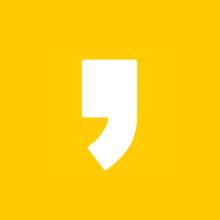



최근댓글